当前位置:网站首页>An动画基础之元件的影片剪辑效果
An动画基础之元件的影片剪辑效果
2022-08-03 12:29:00 【雨翼轻尘】

一、准备工作
(1)新建舞台
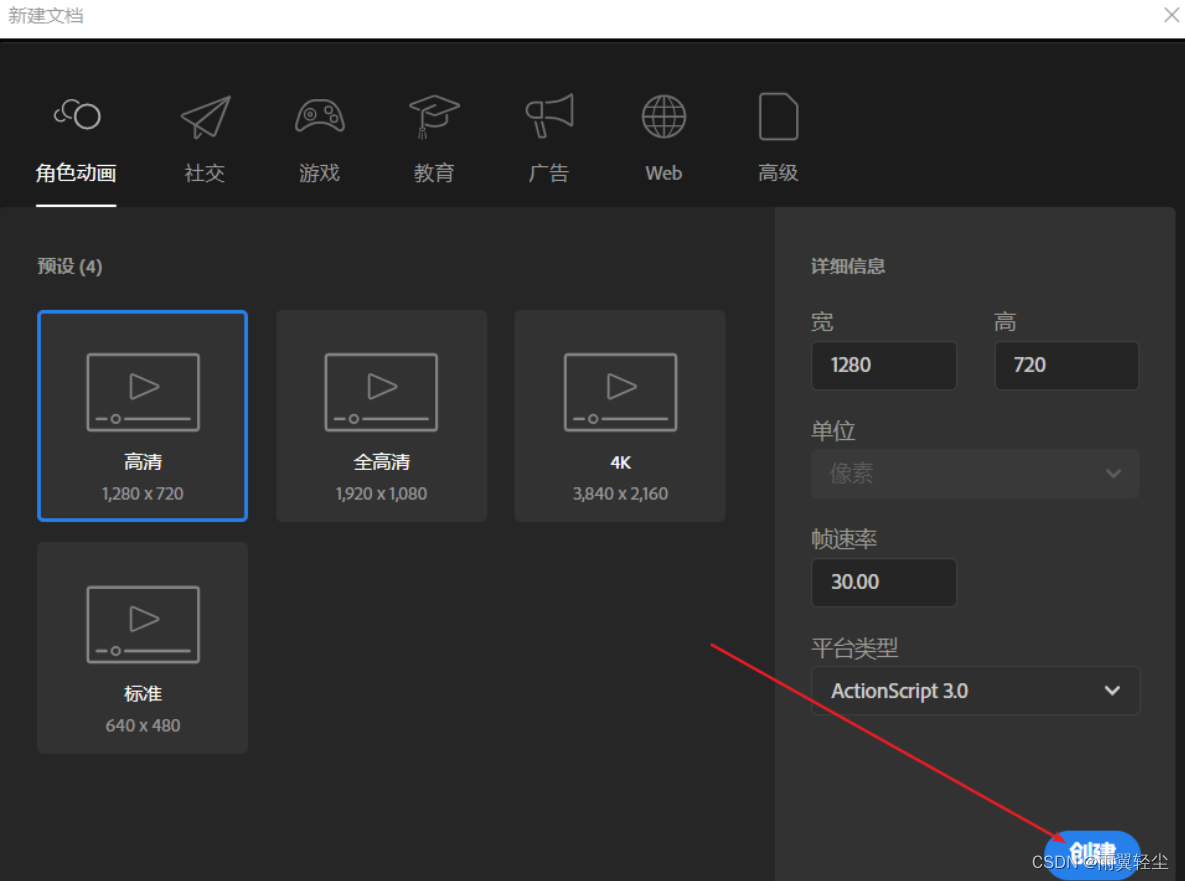
(2)导入图片
将一张准备好的图片拖拽进An中。
![[外链图片转存失败,源站可能有防盗链机制,建议将图片保存下来直接上传(img-CS57SC0r-1659230112420)(D:\Typora图片\image-20220731083059218.png)]](/img/6d/258aa2ea54def9d4011d70e8c3b4ee.png)
选择图片,按F8创建元件。类型选择影片剪辑。
![[外链图片转存失败,源站可能有防盗链机制,建议将图片保存下来直接上传(img-yg3M3mah-1659230112420)(D:\Typora图片\image-20220731083203376.png)]](/img/6a/caae15ff1e33625bd0fa2e218c99e1.png)
二、色彩效果
(1)色彩效果
我们选中图片,可以看见右边属性栏中,有一些可以调节的东西。
比如,色彩效果。
![[外链图片转存失败,源站可能有防盗链机制,建议将图片保存下来直接上传(img-74s2p82N-1659230112421)(D:\Typora图片\image-20220731083421985.png)]](/img/55/a9143f0134b77826e50110416c52a5.png)
我们选择亮度。(整体效果的明亮程度)
往左边拉降低亮度,往右边拉提高亮度。
最低是黑色,最高是白色。
![[外链图片转存失败,源站可能有防盗链机制,建议将图片保存下来直接上传(img-gmB8fkmb-1659230112421)(D:\Typora图片\image-20220731083508503.png)]](/img/b7/588ebb1367e28fa634b26c1f54904a.png)
(2)色调
然后是色调。
![[外链图片转存失败,源站可能有防盗链机制,建议将图片保存下来直接上传(img-e8VeiDPE-1659230112422)(D:\Typora图片\image-20220731083726205.png)]](/img/33/01be768118bb2404b0305076746f56.png)
怎么用呢?
比如我们点击小色块,将色调改为红色。(为了呈现效果,我将网图抠图了,就是将边缘去除,图片保存链接后续会放在评论区)
![[外链图片转存失败,源站可能有防盗链机制,建议将图片保存下来直接上传(img-Q9DukkRv-1659230112422)(D:\Typora图片\image-20220731085206145.png)]](/img/7d/f151ad0b97aea47d33ebf7adf6b43c.png)
色调越高,整体就会往红色上靠。
下边的R(红色)G(绿色)B(蓝色),是用来调整整体色调的。比如调高绿色,整体就会再往绿色上靠(红色变成了橙色)。
如果知道想要颜色的RGB数值,可以直接拖拽,就不用在颜色面板找了。
![[外链图片转存失败,源站可能有防盗链机制,建议将图片保存下来直接上传(img-6sYrjSJY-1659230112423)(D:\Typora图片\image-20220731085625953.png)]](/img/0d/b9f7aac4e156bb033ab3b7680a2503.png)
(3)Alpha
Alpha值就是透明度。
往下拖拽,透明度就会逐渐降低。
![[外链图片转存失败,源站可能有防盗链机制,建议将图片保存下来直接上传(img-ythTvOrc-1659230112424)(D:\Typora图片\image-20220731085922875.png)]](/img/28/b5618fde7756ec1f19c0f72fa30885.png)
(4)高级
高级将Alpha值和色调综合起来了。
![[外链图片转存失败,源站可能有防盗链机制,建议将图片保存下来直接上传(img-lrn2ZmyH-1659230112427)(D:\Typora图片\image-20220731090112665.png)]](/img/e4/67bb9e196c5c59973dc831402ad59b.png)
三、滤镜
滤镜:
![[外链图片转存失败,源站可能有防盗链机制,建议将图片保存下来直接上传(img-L0LVkToV-1659230112430)(D:\Typora图片\image-20220731090348272.png)]](/img/1e/476ff6260992681f122c8fa8a89fe6.png)
我们给它添加一个斜角。
这里面的数值、类型、颜色、透明度,大家可以自行探索。
![[外链图片转存失败,源站可能有防盗链机制,建议将图片保存下来直接上传(img-0DuHR4u0-1659230112431)(D:\Typora图片\image-20220731090716622.png)]](/img/93/b8134635fb2e723728d2e9864af2de.png)
写在最后:
这一节基本都是自己探索,本人才姿学浅,对于这些的调整,也只是略知一二。
很多酷炫的效果,都是通过这些慢慢调整出来的,感兴趣的可以去学习学习,本人就不班门弄斧了。
那些色相呀、饱和度呀,也挺好理解,大家自己去试试,就明白啦,这里就不过多介绍了(其实是自己说不清哈哈)。
Ok,下次见喽~
边栏推荐
- Apache APISIX 2.15 版本发布,为插件增加更多灵活性
- 从零开始C语言精讲篇5:指针
- B站回应“HR 称核心用户都是 Loser”:该面试官去年底已被劝退,会吸取教训加强管理
- 图像融合GAN-FM学习笔记
- Mysql重启后innodb和myisam插入的主键id变化总结
- I in mother's womb SOLO20 years
- 【Verilog】HDLBits题解——Verification: Reading Simulations
- 3年软件测试经验,不懂自动化基础...不知道我这种测试人员是不是要被淘汰了?
- (through page) ali time to upload the jar
- -找树根2-
猜你喜欢

PolarFormer: Multi-camera 3D Object Detection with Polar Transformers 论文笔记
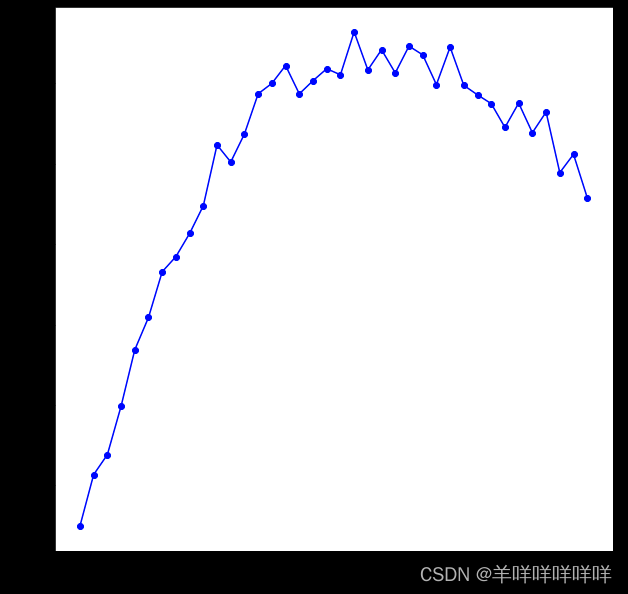
无监督学习KMeans学习笔记和实例

【蓝桥杯选拔赛真题48】Scratch跳舞机游戏 少儿编程scratch蓝桥杯选拔赛真题讲解
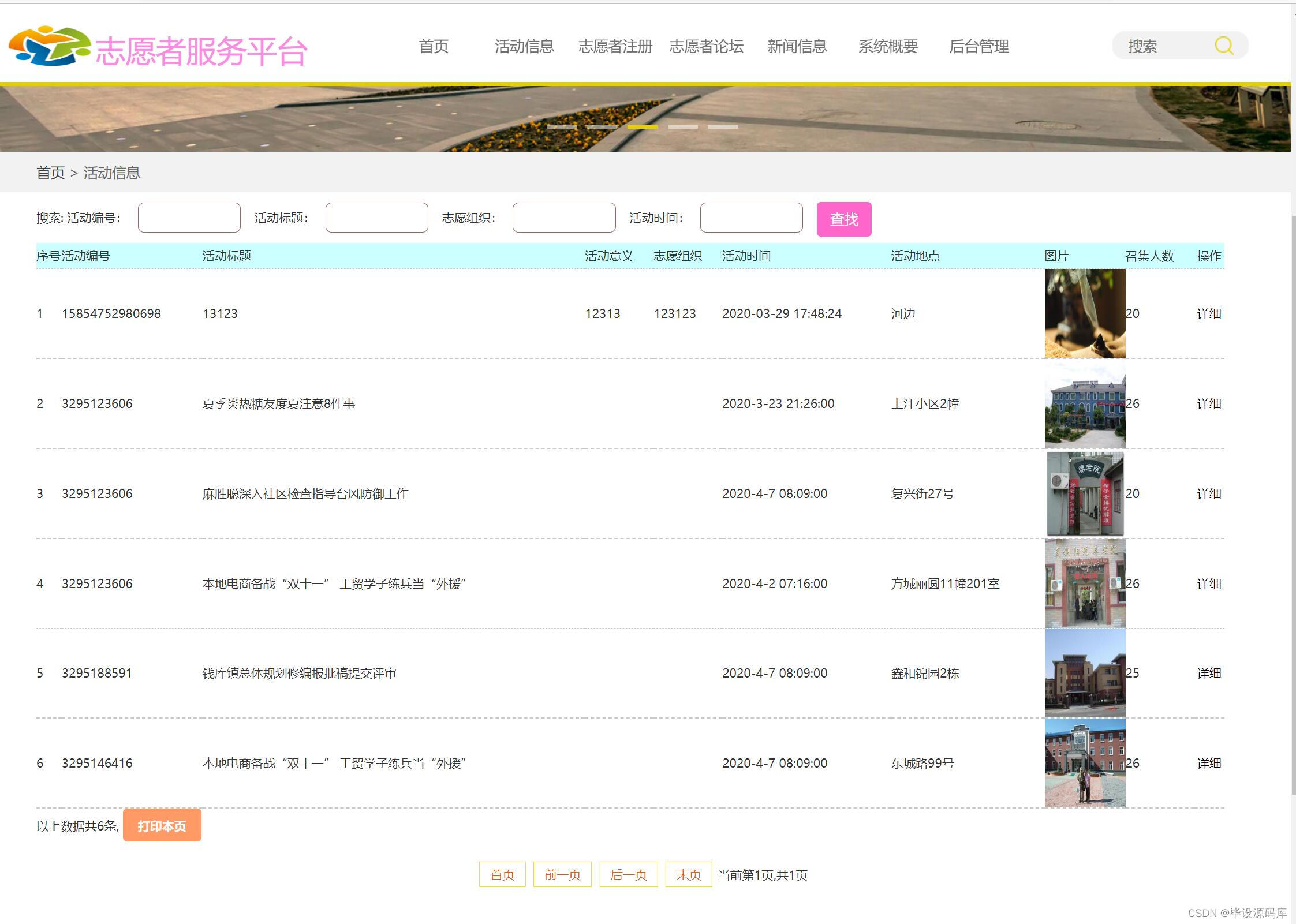
基于php志愿者服务平台管理系统获取(php毕业设计)
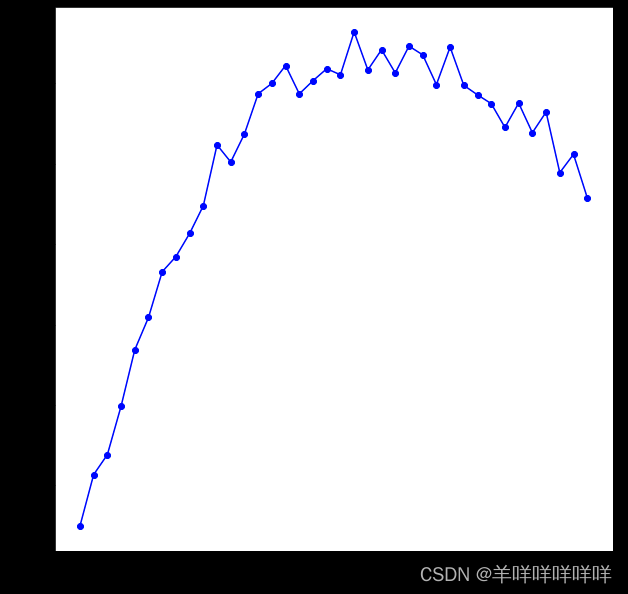
Unsupervised learning KMeans notes and examples

Key points for account opening of futures companies

B站回应“HR 称核心用户都是 Loser”:该面试官去年底已被劝退,会吸取教训加强管理

如何免费获得一个市全年的气象数据?降雨量气温湿度太阳辐射等等数据
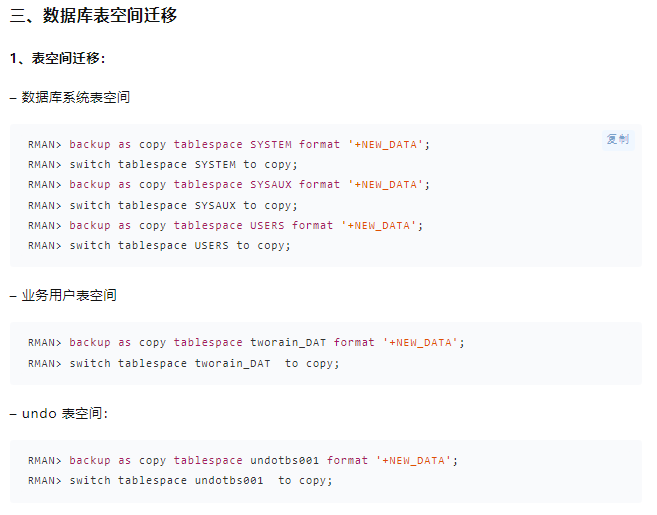
Oracle is installed (system disk) and transferred from the system disk to the data disk

图像融合DDcGAN学习笔记
随机推荐
解决oracle安装在linux中jdk的冲突
4500 words sum up, a software test engineer need to master the skill books
从零开始C语言精讲篇5:指针
nacos应用
Secure Custom Web Application Login
【深度学习】高效轻量级语义分割综述
R语言使用ggpubr包的ggtexttable函数可视化表格数据(直接绘制表格图或者在图像中添加表格数据)、使用tab_add_vline函数自定义表格中竖线(垂直线)的线条类型以及线条粗细
五、函数的调用过程
Blog records life
层次分析法
别再用if-else了,分享一下我使用“策略模式”的项目经验...
[数据仓库]分层概念,ODS,DM,DWD,DWS,DIM的概念「建议收藏」
-找树根-
安防监控必备的基础知识「建议收藏」
博客记录生活
3年软件测试经验,不懂自动化基础...不知道我这种测试人员是不是要被淘汰了?
免费的网络传真平台_发传真不显示发送号码
shell编程之条件语句
基于php家具销售管理系统获取(php毕业设计)
Chapter 15 Source Code File REST API Introduction